PTR-записи (Pointer Records) — тип DNS-записей, используемых для обратного соответствия (reverse DNS lookup). Они связывают IP-адрес с доменным именем, выполняя обратное действие по сравнению с A-записями, которые связывают доменное имя с IP-адресом.
PTR-записи применяются для проверки подлинности серверов, особенно в SMTP — протоколах передачи почты. Основное предназначение PTR-записи заключается в том, чтобы удостовериться, что IP-адрес связан с доверенным доменным именем. Таким образом это повышает репутацию сервера при отправке сообщений электронной почты. В частности, почтовые серверы могут отклонять письма от почтовых серверов, не имеющих корректной PTR-записи.
При стандартном DNS-запросе, под которым мы понимаем A-запись, вы запрашиваете доменное имя узла и получаете его IP-адрес. При обратном же DNS-запросе, использующим именно PTR-запись, вы запрашиваете IP-адрес и получаете доменное имя.
Проще говоря, прямой запрос выглядит как domain.ru ➝ 192.168.0.1, а обратный запрос, в свою очередь, как 192.168.0.1domain.ru.
Как настроить PTR-записи
На хостинге RUVDS существует возможность настроить одну или несколько PTR-записей для виртуального выделенного сервера.
Чтобы это сделать, перейдите на страницу сервера в личном кабинете. Там переключитесь на вкладку Сеть и кликните кнопку настроить ptr записи.
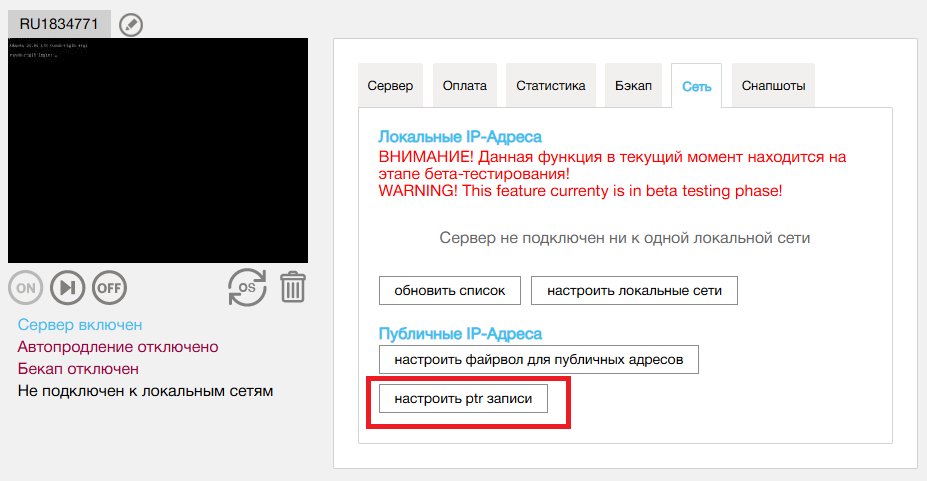
Далее, в открывшемся окне укажите доменное имя сервера в соответствующей строке и нажмите Применить.
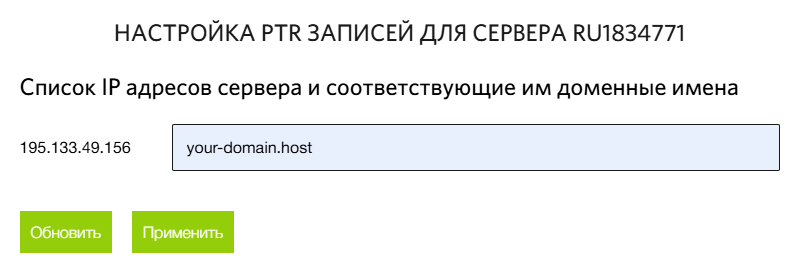
Если вы используете несколько имён доменов на одной виртуальной машине, укажите требуемые доменные имена через запятую.
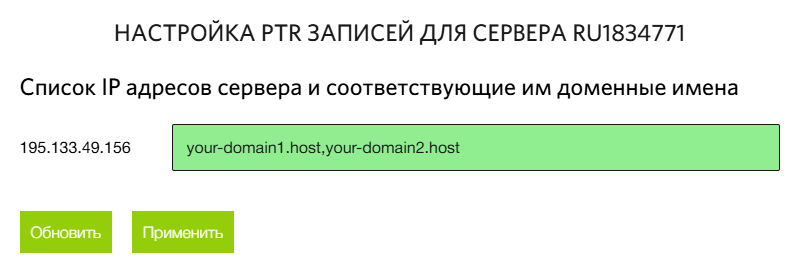
Проверка настройки PTR-записи
После настройки PTR-записи на странице виртуальной машины можно проверить её корректность, например, при помощи утилиты nslookup. Для чего в командной строке выполните команду nslookup X.X.X.X, где замените X.X.X.X на IP-адрес вашего сервера.
В нашем примере из вывода команды видно, что IP-адрес ассоциирован с доменом your-domain.host, то есть PTR-запись в данном случае настроена корректно.
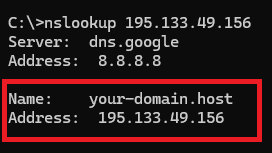
То же можно сделать с использованием утилиты dig:
dig -x 195.133.49.156В числе прочего из вывода команды видно, что для IP-адреса 195.133.49.156 настроена PTR-запись. Об этом говорит соответствующая строка в секции ANSWER SECTION:

Ещё одна утилита, которую можно применить для проверки обратного запроса, это — host:
host 195.133.49.156Вывод утилиты содержит доменное имя искомого хоста:

Также можно воспользоваться онлайн-инструментами, например, WhatsMyDNS.
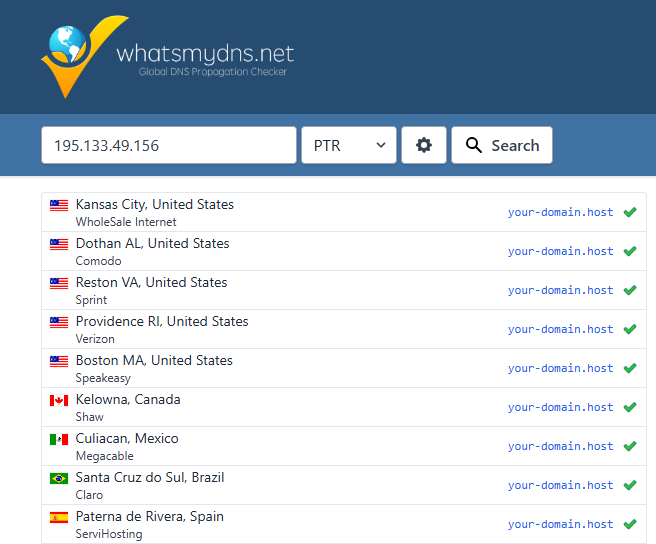
Заключение
PTR-записи могут иметь особую важность для почтовых серверов, при использовании которых необходимо избегать попадания в различные спам-листы. Естественно, перед тем, как настроить PTR-записи, следует убедиться, что доменное имя, указанное в PTR-записи, корректно настроено с помощью A-записи и указывает обратно на IP-адрес виртуального сервера. Это и называется прямым и обратным соответствием.
